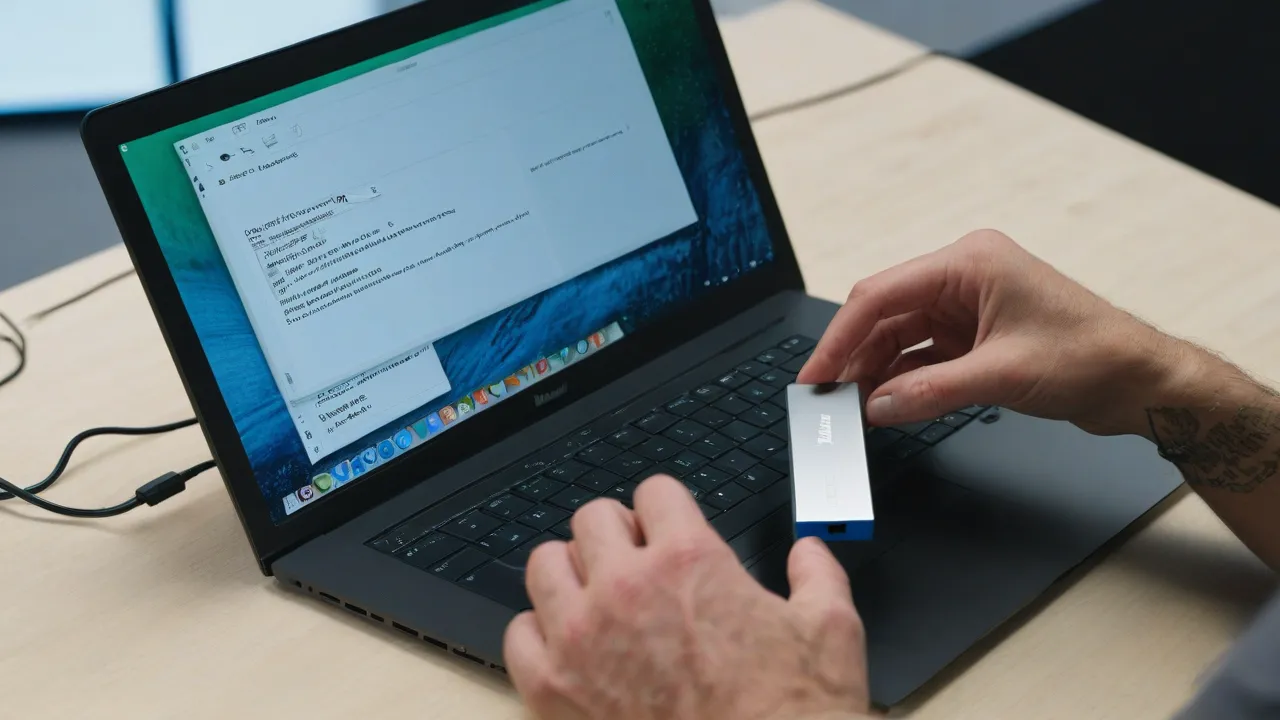Entre las configuraciones de sistema de Windows más utilizadas, encontramos las «Opciones de rendimiento», donde el usuario puede cambiar la configuración de los efectos visuales, el archivo de intercambio y la prevención de ejecución de datos (DEP). Sin embargo, no todos los usuarios saben dónde se encuentran estas opciones.
En esta guía para principiantes, se detallan los métodos para abrir las «Opciones de rendimiento» en Windows 11 y Windows 10.
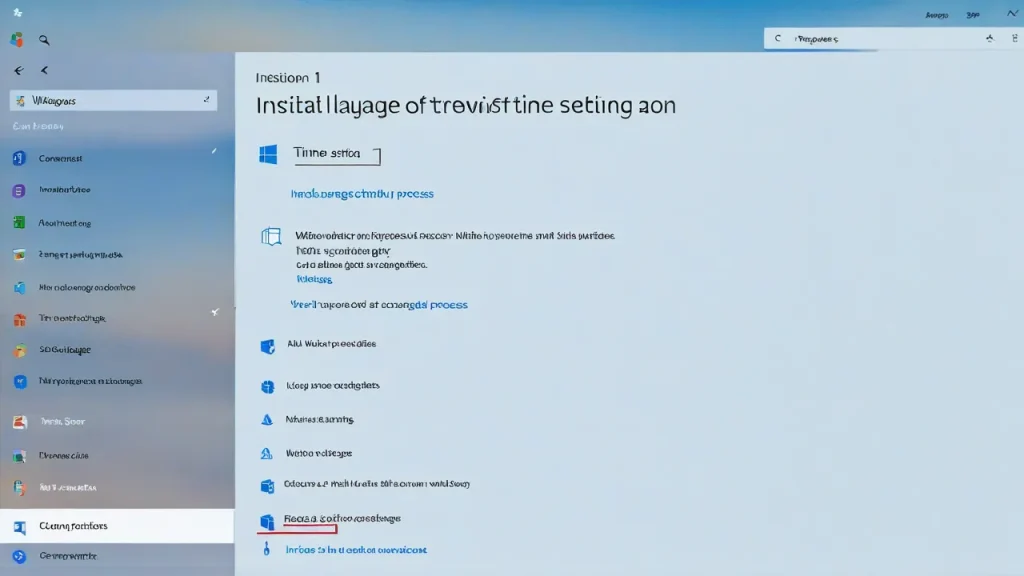
Ventana de diálogo «Ejecutar» (Win+R)
Quizás la forma más rápida de abrir las opciones de rendimiento sea utilizar la ventana de diálogo «Ejecutar». Los pasos serán los siguientes:
- Presiona las teclas Win+R en el teclado, o haz clic derecho en el botón «Inicio» y selecciona «Ejecutar».
- Escribe el comando sysdm.cpl y presiona el botón «Aceptar» o la tecla Enter.
- Ve a la pestaña «Avanzado» en la ventana «Propiedades del sistema» y haz clic en el botón «Opciones» en la sección «Rendimiento».
- Listo, te encontrarás en la ventana deseada, donde podrás configurar el archivo de intercambio, activar o desactivar el DEP y realizar otras acciones.
Algunos detalles adicionales sobre el uso del comando que pueden ser útiles:
- Al usar el comando en la forma:
sysdm.cpl, 3
control.exe sysdm.cpl
Ajustes
Existió una forma de llegar a la ventana correcta a través de la aplicación «Parámetros», pero no era obvia.
- En Windows 11, abra Parámetros — Sistema — Acerca de tu sistema y haga clic en «Opciones avanzadas del sistema», lo que lo llevará a la ventana de propiedades del sistema, donde podrá abrir las opciones de rendimiento en la pestaña «Avanzadas».
- En Windows 10, abra Parámetros — Sistema — Acerca de Windows y haga clic en «Opciones avanzadas del sistema» en la sección «Opciones adicionales», luego vaya a las opciones de rendimiento en la pestaña «Avanzadas».
Estos son los principales métodos disponibles en las versiones actuales de Windows 11 y Windows 10. Las demás opciones son variaciones de las anteriores, por ejemplo: puede utilizar la búsqueda en la barra de tareas para abrir sysdm.cpl, o ir a la sección «Sistema» de los parámetros desde el Panel de Control clásico.